第六章 VS基础滤镜
本章在上一章的基础上,讲解常用的VS基础滤镜。
1. 源滤镜
源滤镜是读取视频源文件并进行解码的滤镜。源滤镜非常重要,其准确性直接关系到整个视频处理流程的可靠与否。
(1). lsmas
lsmas 全称 L-SMASH-Works,是目前最准确的源滤镜。其 VS 版本的文档在:https://github.com/AkarinVS/L-SMASH-Works/tree/master/VapourSynth。
lsmas 目前提供了两个滤镜:LibavSMASHSource 和 LWLibavSource。最常用的是 LWLibavSource,支持各种类型的输入,在第一次读取时会生成 lwi 文件。其次是 LibavSMASHSource,只支持 mp4 输入,但不需要生成 lwi 文件。
LWLibavSource 有诸多参数,但大多数情况只会用到第一个 source,指定输入文件路径。format 参数可以将源转为指定的像素格式,但一般不会使用,都是交给专门的滤镜处理像素格式转换。fpsnum 和 fpsden 参数可以将源转为指定的帧率而保持视频长度不变,在输入源帧率与目标不匹配时,会进行抽帧和插入重复帧。这在处理一些帧率混乱的源,比如来路不明的 web 流媒体源时可能有用,当然前提是视频平均帧率和目标帧率相差不大。repeat 用于交错源,将在后续章节中介绍。prefer_hw 可以使用硬件解码,但任何时候都不要使用这一功能,一是硬解不可靠,二是软解速度大于硬解速度。

lwi 文件需要我们特别关注,这是一个文本文件,记录了各帧的信息,便于准确快速 seek 解码。
每一帧的信息为以下格式:
Index=0,POS=343715,PTS=625,DTS=375,EDI=0
Key=1,Pic=1,POC=15,Repeat=1,Field=0
PTS 呈现时间戳,即帧呈现到屏幕上的时间;DTS 解码时间戳,即解码器必须解码这一帧的时间。这两者的单位取决于 lwi 开头部分的 TimeBase 参数,1/1000 表示单位为 1 毫秒,因此你可以通过 PTS 和视频帧率,算出每一帧对应的帧号。lwi 中各帧按照 DTS 从小到大排列。
KEY 表示是否为关键帧 IDR,1 代表是 IDR,可以从这帧开始独立解码。Pic 表示帧类型,1 代表 I 帧,2 代表 P 帧,3 代表 B 帧。
根据 lwi 的帧信息我们可以判断 GOP,从一个 KEY=1 的 IDR(含)到下一个 KEY=1 的 IDR(不含)就为一个 GOP。
严格来说 KEY=1 表示 RAP(random access point),比 IDR 更进一步,表示可以从这帧开始完全重新解码。IDR 表示后续的帧不会再依赖前面的帧,但是并不保证不需要前面的数据。实际解码中,除了帧数据还有一些全局或半全局的参数,学名 VPS(video parameter set)和 SPS(sequence parameter set),它们为编码器提供一些必要的设置参数。lwi 的 key=1 说的是包括了 SPS 的 IDR 帧,因此可能发现有些 IDR 帧是 Key=0。
(2). ffms2
ffms2 全称 FFmpeg Source 2,是另一个广泛使用的源滤镜。https://github.com/FFMS/ffms2。
基本用法如下:
src = core.ffms2.Source("00001.m2ts")
我们一般不会使用 ffms2,因为不如 lsmas 准确,只有遇到极少的 lsmas 出错的情况才会使用它进行对照。ffms2 也会生成类似的索引文件,后缀为 ffindex,但是生成索引时不显示进度条,这是其另一大缺点。
(3). imwri
imwri 全称 ImageMagick Writer-Reader,区别于前两者,imwri 是一个专用于图片的滤镜。https://amusementclub.github.io/doc/plugins/imwri.html。
基本用法如下:
src = core.imwri.Read("01.png")
事实上 lsmas 也可以读取图片,并且对于 JPG 这种 YUV 格式的,会保留原始数据,而 imwri 则将输入全转为 RGB。
但是 lsmas 有一定的局限性,不支持奇数高的 YUV420 格式图片。对于 YUV420 格式的图片,由于色度半采样,理论上是不支持奇数高的,图片制作时一般是增加一个不可见的行使其对齐来编码。lsmas 解码时只输出有效的奇数行,而后续其他滤镜都不支持这种奇特的格式,导致无法预览。
另外 imwri 还提供了 Write 滤镜,可以简单地批量导出图片。
2. 基础视频操作滤镜
(1). Trim / Splice
视频的分割与合并,在 VS 里通过 Trim 和 Splice 滤镜来完成。
https://amusementclub.github.io/doc/functions/video/trim.html
Trim 一般通过下面方式使用,指定切割的起始帧和结束帧,区间是左闭右闭。
std.Trim(clip, first, last)
如果你写 std.Trim(clip, 0, 100),那么会切出 0-100 总共 100-0+1=101 帧。
在 python 里还可以使用 [] 的语法糖来进行切割,写法是 [first: last+1],注意这里是左闭右开。
如果你写 clip[0: 100],那么会切出 0-99 总共 100-0=100 帧。
https://amusementclub.github.io/doc/functions/video/splice.html
与切割相对的是合并 Splice,通过下面方式使用。一般要求它们的属性全部一致,包括画面大小,像素类型。帧率可以不一致,不过 VS 处理可变帧率是个麻烦事,后续章节会讲。
std.Splice([clip1, clip2, clip3])
也有对应的语法糖,clip1 + clip2 + clip3。简单易懂,因此实际使用更推荐后一种方式。
如果希望合并多个相同 clip,可以使用乘法。clip * 3,就是将视频重复三次。
这等价于 Loop 滤镜:core.std.Loop(clip, times)。
(2). Interleave / SelectEvery
Interleave 滤镜,上一章已经讲过,可以将多个视频交替输出。与之相对的是 SelectEvery,按照一定的步长,选取部分帧。
https://amusementclub.github.io/doc/functions/video/selectevery.html
选取所有偶数帧:
std.SelectEvery(clip=clip, cycle=2, offsets=0)
选取所有奇数帧:
std.SelectEvery(clip=clip, cycle=2, offsets=1)
也有对应的语法糖:clip[::2] 和 clip[1::2]。
(3). Crop / AddBorders
视频的裁剪,在 VS 里通过 Crop 滤镜来完成。
https://amusementclub.github.io/doc/functions/video/crop_cropabs.html
有两种用法:
std.Crop(clip, left, right, top, bottom)
std.CropAbs(clip, width, height, left, top)
Crop 指定左右上下分别裁剪多少像素。CropAbs 先指定裁剪后视频的宽高,然后指定左上分别裁剪多少像素。
Crop 一般用于裁剪黑边,比如原生 4:3 的视频,加黑边加到 1920x1080,那么有效部分是 1440x1080。
用 Crop 可以写为:
cropped = core.std.Crop(src, left=240, right=240)
也可以用 CropAbs 写为:
cropped = core.std.CropAbs(src, 1440, 1080, left=240)
https://amusementclub.github.io/doc/functions/video/addborders.html
与裁剪相对的,我们也可以使用 AddBorders 来加黑边。
比如给 1440x1080 的视频加黑边到 1920x1080。
addborders = core.std.AddBorders(src, left=240, right=240, color=[16, 128, 128])
(4). ShufflePlanes / SplitPlanes
对视频平面进行操作,使用的是 ShufflePlanes 和 SplitPlanes 两个滤镜。
https://amusementclub.github.io/doc/functions/video/splitplanes.html
https://amusementclub.github.io/doc/functions/video/shuffleplanes.html
我们知道 YUV 和 RGB 都有三个平面,可以使用 SplitPlanes 将其拆分。
Y, U, V = core.std.SplitPlanes(src)
这也可以通过 ShufflePlanes 得到。
Y = core.std.ShufflePlanes(src, 0, vs.GRAY)
U = core.std.ShufflePlanes(src, 1, vs.GRAY)
V = core.std.ShufflePlanes(src, 2, vs.GRAY)
观察这些单个平面,会发现它们都以灰度图显示,我们可以通过下述方式观察单个平面的效果。
mid = core.std.BlankClip(src, color=[128, 128, 128])
clipU = core.std.ShufflePlanes([mid, U, mid], [0, 0, 2], vs.YUV)
clipV = core.std.ShufflePlanes([mid, mid, V], [0, 1, 0], vs.YUV)
clipU.set_output(2)
clipV.set_output(3)
这个例子也显示了 ShufflePlanes 的复杂用法,clips 和 planes 两个参数都可以是列表。planes 的元素数量表示了结果 clip 的平面数量,其中第 i 个元素表示从 clips 列表第 i 个 clip 获取平面的序号。
以 clipU 为例,planes=[0, 0, 2] 表示输出有 3 个平面,第一个平面取自 mid 的 0 平面,第二个平面取自 U 的 0 平面,第三个平面取自 mid 的 2 平面。
这种用法也允许 clips 的元素数量少于 planes 元素数量,此时 clips 将会由其最后一个元素填充至与 planes 元素数量相等。如下面这个例子中,clips=[Y, mid],实际等价于 [Y, mid, mid]。
另外,观察这个 clipY 结果会发现与单独预览 Y 的结果一致,因此实际中观察 Y 的效果只需抽取单个平面即可。
clipY = core.std.ShufflePlanes([Y, mid], [0, 1, 2], vs.YUV)
clipY.set_output(1)
3. 精度转换
(1). 高精度与Range
Range
在第一章我们了解了 range 的概念,即量化像素数据的取值范围。range 可以分为 limited range 和 full range。RGB 一般总是 full range,而 YUV 一般总是 limited range(除了 jpg 图片、YCgCo)。
我们知道,8bit 下 limited range 是:
Y [16, 235]
UV [16, 240]
10bit 下 limited range 是:
Y [16*2^2, 235*2^2] = [64, 940]
UV [16*2^2, 240*2^2] = [64, 960]
一般地,range 通过如下方式定义:
limited:
Y [16*2^(bit-8), 235*2^(bit-8)]
UV [16*2^(bit-8), 240*2^(bit-8)]
full:
YUV [0, 2^bit-1]
这样 16bit 下 limited range 是:
Y [4096, 60160]
UV [4096, 61440]
数据在不同精度和不同 range 间以浮点值作为不变量进行转换,可以总结转换公式为:
dst_value = (src_value - src_zero) / (src_max - src_min) * (dst_max - dst_min) + dst_zero
不难证明,在目的和源的 range 都为 limited 时,可以通过乘/除以 2^(dst_bit - src_bit) 来进行转换。
VS精度转换
通常视频都是 8bit 或者 10bit,而在 VS 中经常会使用更高精度比如 16bit 来进行处理。
VS 中用来转换精度的有 fmtc 和 zimg 两个工具,前者是使用 fmtc.bitdepth 滤镜,后者是使用 resize 系列滤镜。
fmtc 全名 format conversion tools,文档在这里:https://amusementclub.github.io/fmtconv/doc/fmtconv.html。
假设输入源为 8bit,用 fmtc 转为 16bit 的写法为:
src16 = core.fmtc.bitdepth(src8, bits=16)
当然,也可以通过 fulls 和 fulld 参数显式指定输入和输出的 range。如果不指定,输出 range 总是等于输入 range,而输入 range 通过数据类型来猜测,YUV 总是猜测为 limited range。
resize,VS 的内置滤镜,文档在这里:https://amusementclub.github.io/doc/functions/video/resize.html。
虽然名字叫 resize,但实际却是 VS 中的瑞士军刀,集成了包含缩放在内的多种功能,这里我们用到的是转换精度的功能。
同样假设输入源为 8bit,转为 16bit 的写法为:
src16 = core.resize.Bicubic(src8, format=vs.YUV420P16)
resize 可以通过 range 和 range_in 参数显式指定输入和输出的 range。与 fmtc 不同,在未指定 range 时,resize 会优先通过 frameprops 来决定 range。
顺便一提,在 resize 的参数中,有 _in 后缀的指输入,没有 _in 后缀的都是指输出,这些参数都通过一个 magic number 来指定。同时,resize 还提供了一套 _s 后缀的参数,可以使用字符串来指定。对于 range、matrix 这类需要指定 magic number 的参数,我们都强烈建议使用字符串形式,或者使用 magic number 对应的 enum 来指定,以提高脚本的可读性,防止出错。
除了直接使用以上两个滤镜,还可以通过 mvf 中的 wrapper 来进行转换。
src16 = mvf.Depth(src8, depth=16)
在未显示指定 fulls 和 fulld 时,mvf.Depth 通过输入视频格式来猜测 range,对于 YUV 和 GRAY,总是猜测为 limited,其他格式为 full。
VS中的format表示
GRAY 和 RGB 都是采用 GRAY+X、RGB+X 的形式,这里 X 可以是一个数字,表示整数类型的位宽,也可以是一个字母,表示浮点类型的位宽。H 表示 half,半精度浮点数,fp16。S 表示 single,单精度浮点数,fp32。
YUV 则有些区别,采用 YUV+css+P+X 的形式。css 表示色度下采样,常见有 444、422、420 等。P 表示三个平面的存放方式为 planar,也就是三个平面分开存放。最后 X 与 GRAY 和 RGB 相同,可以是代表整型位宽的数字,也可以是代表浮点类型的字母。
需要注意的是,fmtc 和 mvf.Depth 中指定的 bit 数,默认 16 表示 int 16,而 32 表示 float 32。
YUV overflow / underflow
通常我们遇到的 YUV 视频都是 limited range,但如果有这样一个视频,其内容是 full range 的,却被标成了 limited range,会发生什么?
这时超过 limited range 范围的部分将被截断在 limited range 的极值上,全部变成一种颜色,分辨不出其中的细节了。
这种现象就被称为 YUV 越界,又叫 YUV overflow / underflow。超过最大值,称为上溢,overflow;超过最小值,称为下溢,underflow。
实际中上溢和下溢可以同时发生,也可以分别独立发生。一般来说,上溢单独发生的情况要远多于其他情况。
在 VS 中,我们通常用 core.hist.Levels() 滤镜观察是否发生越界。
res = core.hist.Levels(src8)
res.set_output(0)
可以看到,在画面的右侧出现了三个直方图,从上到下分别表示 YUV 三个平面的像素值分布情况。每个直方图的横坐标是像素值,从左到右是 0 到 255;纵坐标是该值对应的像素数量。
图像中间没有阴影的区域,表示 limited range,两端的阴影区域,表示超过 limited range 的区域。如果我们发现,直方图超出中间而到达两端的区域,就说明发生了越界。
在原盘的 OP 和 ED 部分,可能会有少量越界,这大多是后期添加的 staff 字幕带来的,白色字幕可能会越界几个像素,到达 240 左右。这种情况一般不需要处理,事实上我们反而会利用字幕颜色越界的特性来框选它们。
对于现在的新番,YUV 越界很少在动画正片中出现,但是时常在三次元特典中发生,一般习惯拿到三次元特典上来先检查 YUV 范围。如果发现视频中大段出现亮度越界的现象,那就需要提起注意,这个视频很可能有 range 问题。
判断确实发生了越界,就需要进行处理,将数据范围从 full 压缩到 limited。为了保证这一操作的精度,通常会在 16bit 下进行。在 VS 中,Levels 滤镜专门用来处理越界问题。
假设一个视频发生了亮度 overflow,可以使用以下方式修复:
src16 = core.fmtc.bitdepth(src8, bits=16)
src16 = core.std.Levels(src16, min_in=16 << 8, max_in=255 << 8, min_out=16 << 8, max_out=235 << 8, planes=0)
当然,实际情况中你需要分别判断 overflow 和 underflow 是否发生,并找到它们溢出的最大值、最小值来确定 max_in 和 min_in。
(2). 降精度与Dither
经过一系列高精度的处理,在最后输出给编码器时,我们需要将精度降为 8bit 或者 10bit。通过之前的转换公式我们知道,从高精度降为低精度时,多个高精度值会被转为同一个低精度值,这样在相邻颜色间就会形成明显的分界线,或者说色带。
为了效果明显,我们使用 8bit 降为 4bit 来展现这一过程,这里使用 round(四舍五入)来处理。
src4 = mvf.Depth(src8, depth=4, dither=1)


可以看到降低精度后的图片出现了很多明显的色带,这是我们难以接受的。
为了解决这种色带问题,很自然的想法是,加点噪声,让相邻颜色之间的台阶看起来没那么陡峭。
这种引入类似噪声的方法,就称作抖动(dither)。
最简单的抖动算法,ordered dither,又叫 Bayer matrix,在 fmtc 和 mvf 里是 dmode=0。

现在我们可以看到,色带问题得到了极大的改善。仔细观察,则会看到画面上充满了规则排列的点状图样。
这种 dither 过程中引入的丑陋噪点也被叫做 dither pattern,它们在进一步缩放后会更加明显。平时 QQ 聊天中,在那些被压缩过的缩略图上,经常可以看到这种现象。
ordered dither 虽然丑陋,但有这些好处:
1.算起来很快
2.很难被编码器抹平
我们通常会利用它很难被抹平的特点,将它用在 8bit 低码率成品的暗场中,防止出现色带。
那么有没有更高质量的 dither 算法呢,当然是有的,最常使用的是 error diffusion 误差扩散。
fmtc 中提供了很多 error diffusion 的变体,差别不大,一般使用 dmode=3,最经典的 error diffusion,这也是 fmtc 和 mvf.Depth 的默认算法。
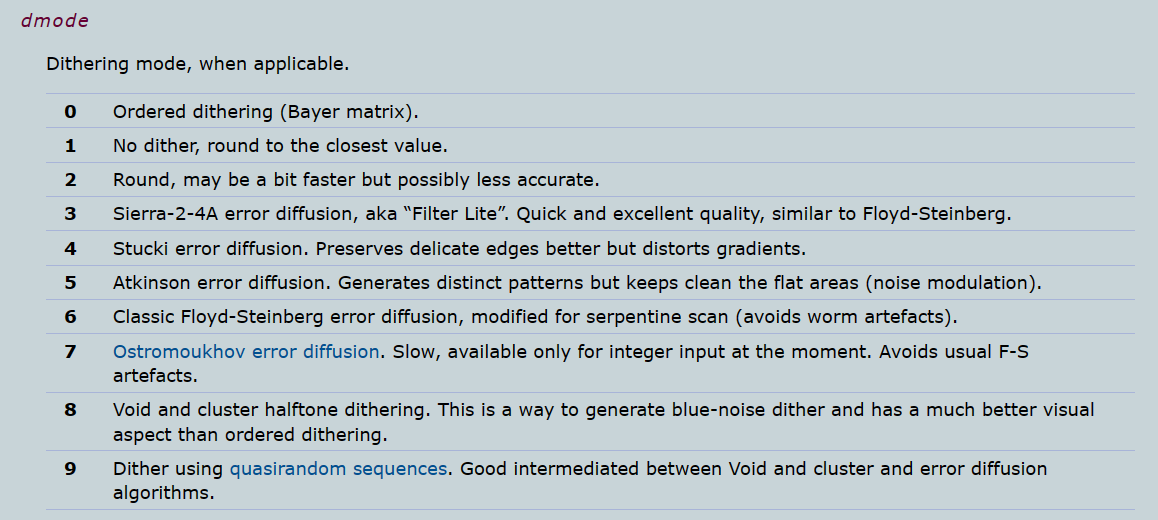
4. 初等Resizer
Resizer 是滤镜中的瑞士军刀,它能处理多种基础视频操作,也在一些高级处理手段中发挥重要作用,这些我们会在后续章节中逐渐看到。在本章我们仅关注 Resizer 最基本的用法,视频缩放。
VS 中使用 resizer 有 fmtc 和 zimg 两个工具,前者是使用 fmtc.resample 滤镜,后者是使用 VS 自带的 resize.* 系列滤镜。
https://amusementclub.github.io/doc/functions/video/resize.html
https://amusementclub.github.io/fmtconv/doc/fmtconv.html#resample
(1). resizer的副作用
可以看到,这些滤镜里面提供了很多不同的算法,为了更好地使用它们,我们需要了解这些算法的优势和劣势所在。
大部分 resize 滤镜都逃不过这三种副作用:模糊(blurring)、锯齿(aliasing)、振铃(ringing)。
模糊(blurring)
模糊很好理解,就是缩放后画面变糊了。
可以通过下面这段代码感受模糊的效果,其中 upscale_0 是使用 nearest 算法,单纯复制原来的像素,锐利度几乎不变,而 upscale_1 使用 bilinear 算法,通过线性插值得到结果,图像有明显的模糊现象。
upscale_0 = core.resize.Point(src8, src8.width*2, src8.height*2)
upscale_1 = core.resize.Bilinear(src8, src8.width*2, src8.height*2)
upscale_0.set_output(0)
upscale_1.set_output(1)
大部分时候我们总是不希望画面变糊的,但是在放大 UV 平面的时候我们就可以用一些比较糊的滤镜。原因是,UV 平面本就信息量不高,而编码器还会疯狂剥削 UV 平面,导致有时候 UV 平面质量很差。这时候使用一些锐利的放大滤镜,反而会放大 UV 平面的瑕疵,而用一些模糊的滤镜可以“一糊遮百丑”。
另一方面,UV 平面的锐利度其实对观看体验的影响不大。观察下面这段代码的结果,对比 u1 和 u2 可以发现色度平面被严重模糊,而对比 res1 和 res2 则发现最后呈现结果区别很小。因此,拉伸 UV 平面基本没必要选用特别锐利的滤镜,区别实在不是很明显。
res1 = src8
res2 = core.rgvs.RemoveGrain(src8, [0, 20, 20])
u1 = core.std.ShufflePlanes(res1, 1, vs.GRAY)
u2 = core.std.ShufflePlanes(res2, 1, vs.GRAY)
res1.set_output(0)
res2.set_output(1)
u1.set_output(2)
u2.set_output(3)
锯齿(aliasing)
锯齿很好观察,使用 nearest 进行非整数的缩放,满屏幕都是锯齿。
upscale = core.resize.Point(src8, src8.width*1.75, src8.height*1.75)
upscale.set_output(0)
振铃(ringing)
至于 ringing,通常出现在比较锐利的 resizer 中。选用清晰度较高的源,使用 Lanczos 之类锐利的滤镜,可以看到线条周围一圈发亮的东西,就是 ringing。
upscale = core.resize.Lanczos(src8, src8.width*2, src8.height*2, filter_param_a=2)
upscale.set_output(0)
(2). 图像的缩放
通常人们会认为数字图像是由一堆相同大小的正方形像素块组成,这种观念实际上是错误的。实际上,我们应该把图像看做一块连续的平面,而像素是其上没有大小只有坐标的采样点。只要采样的数量足够多,那我们就可以用这些分立的点表示整幅图像。
缩放图像,则应该理解为图像平面本身没有变化,而只是增加或减少采样点数量,或者说密度。
以下面这幅图像为例,现在有 4 个像素,坐标分别是:(0,0), (0,1), (1,0), (1,1)。
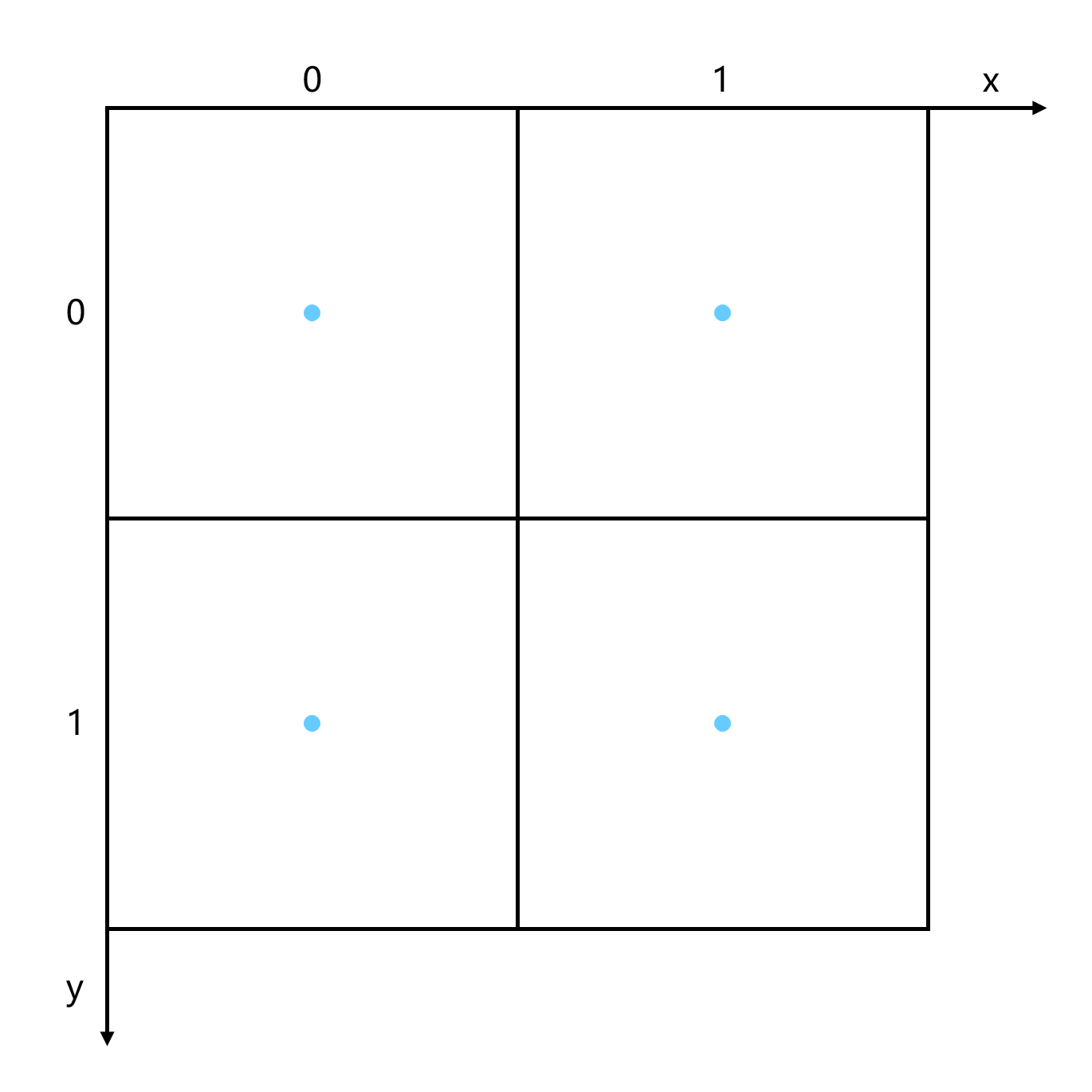
现在我们希望将图像的宽高都放大两倍,最终有 16 个像素。按照中心对齐,现在这些像素的位置如下图红点所示。
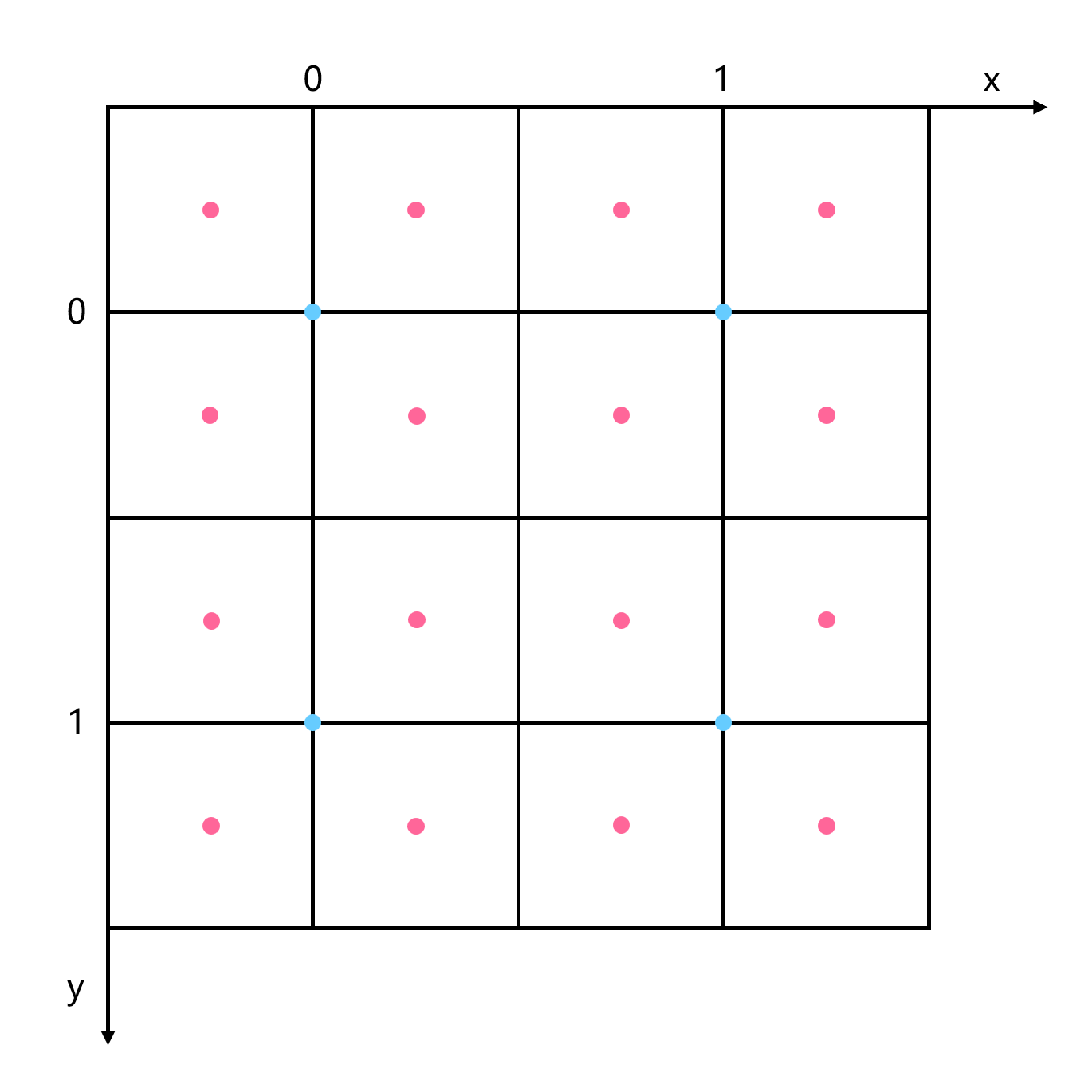
可以发现这些新像素在原来坐标系下处于小数坐标的位置,而这些位置是没有准确值的,因此我们只能通过周围已知像素,猜测这些位置的值,这被称为插值(interpolation)。
插值有两个关键点,一是 taps,即选取周围多大范围的已知像素;二是 weight,即这些选中的像素的权重是多少。
taps 很好理解,就是选取范围的半径,选取的周围像素越多,“猜测”就越可能准确。但同时,涉及的像素越多,计算也就越慢。
weight 也容易理解,比如图上 (1,0) 和 (1,1) 位置的像素到 (0.25, 1.25) 采样点的距离不同,它们所占的比重自然也是不一样的。
在实际中,我们使用 kernel 来描述以上性质。kernel 是一个曲线,它的横坐标表示已知像素到采样点的距离,纵坐标表示在这个距离上,该像素贡献的权值。taps 也在曲线上有所表现,超过 taps 范围的像素没有贡献,因此曲线恒为 0。
https://amusementclub.github.io/ResampleHQ/kernels.html
可以通过这个网页查看各种 kernel 的形状,将鼠标移到曲线下方的 kernel 名字上可以显示对应的 kernel 曲线,同时也可以在最下方的直方图上看到各个 kernel 对应的 blurring、sharpness、ringing 三种性质。不过需要注意的是,这里讲的 kernel 性质是数学上的定义,和我们前面讲的视觉上的概念还有些区别。
最后,我们通过这张图来形象地说明 2 维图片的插值过程。
如图所示,先是在横向上进行插值,算出中间点,然后纵向上再利用这些中间点,进一步插值算出目标点。
这一过程体现出,横向和纵向的插值是完全独立的,事实上,我们甚至可以在两个方向使用完全不同的算法。
另外,这幅图也展示了,不同 taps 的插值算法会利用到的周围像素范围。
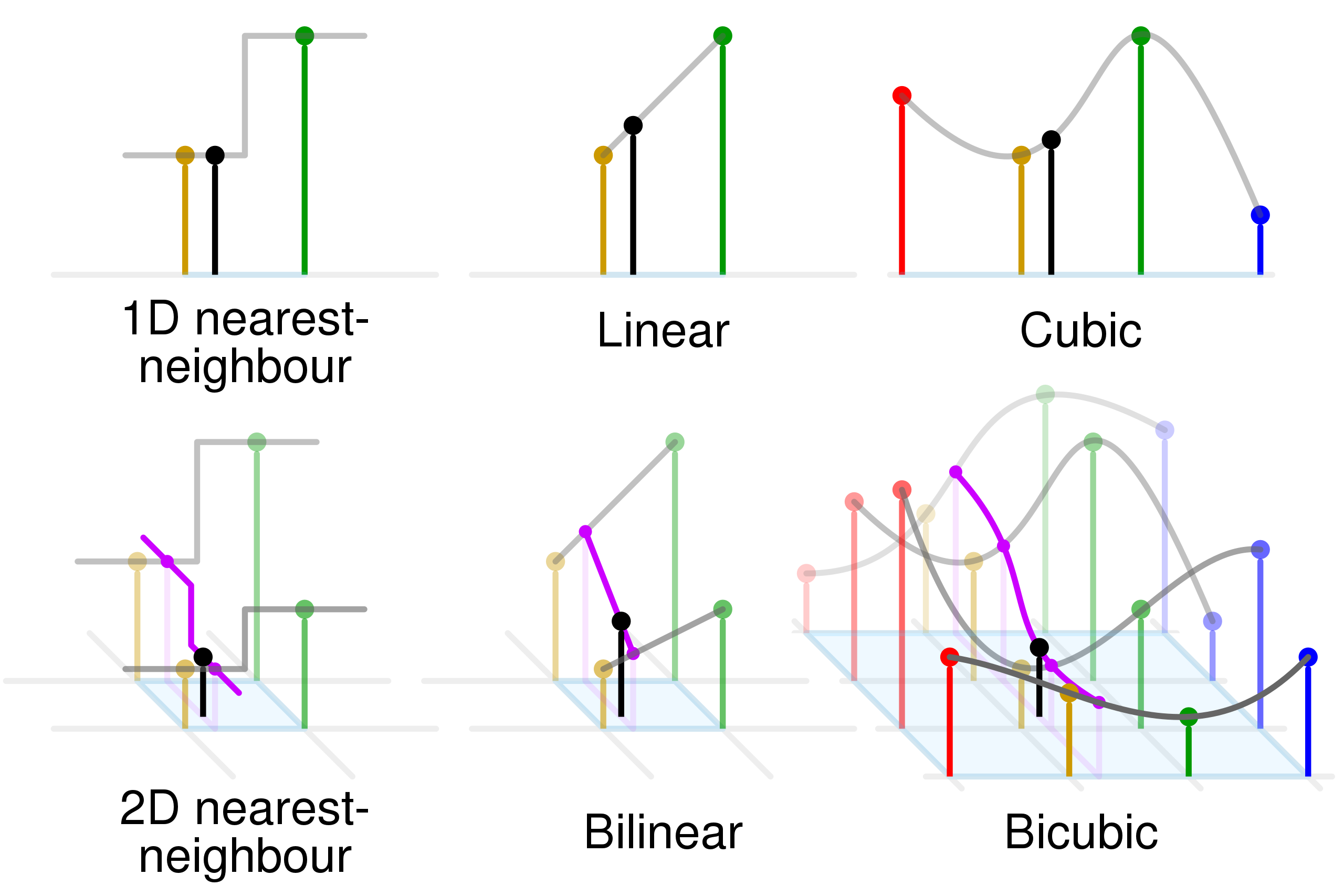
(3). resizer的使用
接下来我们就结合 kernel 曲线,依次介绍常见的 resizer。
Point(Nearest)
首先是 nearest,最常见的算法之一,它可以说没有插值,只是单纯采样最近的像素。这里没有提供它的 kernel 曲线,但根据性质描述应该不难画出。由于它只采样最近的像素,显然是 1-taps 的。
core.resize.Point(clip, width, height)
core.fmtc.resample(clip, width, height, kernel="point")
Bilinear
bilinear,中文名双线性。它分别对 x 和 y 方向各做了一次线性插值,因此得名双线性。观察 kernel 可以看出其线性的性质,同时可以看出它是 1-taps 的。
双线性特点是计算快,不那么锐利,有些锯齿,没有 ringing,各方面比较平庸。
core.resize.Bilinear(clip, width, height)
core.fmtc.resample(clip, width, height, kernel="bilinear")
Bicubic
bicubic,中文名双立方。区别于 bilinear 的线性插值,bicubic 在每个方向选取最近的四个点,用三次多项式插值计算,因此得名双立方。
bicubic 有两个专有的参数,b 和 c。大致可以理解为 b 越大越模糊,c 越大越锐利。这两个参数在 resize 函数里叫 filter_param_a 和 filter_param_b,在 resample 函数里叫 a1 和 a2。
core.resize.Bicubic(clip, width, height, filter_param_a=b, filter_param_b=c)
core.fmtc.resample(clip, width, height, kernel="bicubic", a1=b, a2=c)
bicubic 中不同的 bc 组合有不同的性质。在提出 bicubic 算法的那篇论文里,作者用不同的 bc 参数组合做了很多图,然后让图像处理的专业人士去评价,得到以下结果。
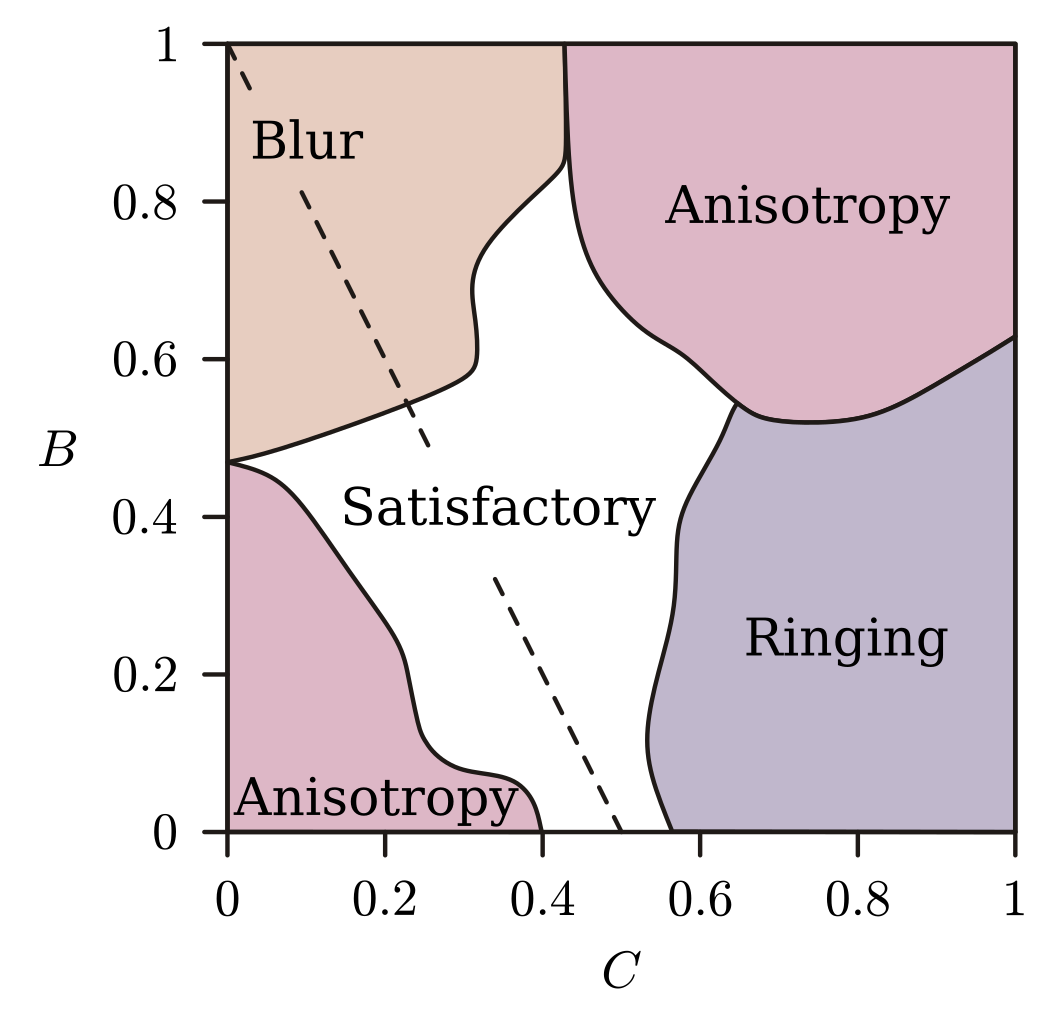
blur 和 ringing 我们前面讲过,这里的 anisotropy,各向异性,指的是横竖方向和斜的方向,这个滤镜的效果出现了明显不同,导致看起来会有锯齿的感觉。
最终,论文作者推荐了 b=1/3, c=1/3 的参数,也就是以两位作者名字命名的 Mitchell-Netravali 算法。
还有一些比较经典的取值,比如 Catmull-Rom,b=0.0 c=0.5。过去经常在处理 chroma 时使用。
softcubic,指一系列参数,满足 b=x, c=1-x,就叫 softcubic(100*x)。其中 softbubic100,b=1.0 c=0.0,又称为 b-spline。
Spline
spline 系列,taps 是可调的。它的命名原则是,如果一个 spline 是 n-taps 的那么它叫 spline((2n)^2)。
spline16 是 2-taps,spline36 是 3-taps,spline64 是 4-taps。
spline 系列比较柔和,出 ringing 较少,常用于 downscale。
core.resize.Spline36(clip, width, height)
core.fmtc.resample(clip, width, height, kernel="spline36")
Lanczos
lanczos 系列,taps 也是可调的。如果一个 lanczos 是 n-taps 的那么它叫 lanczos(n)。
lanczos 较为锐利,通常也会带来比较重的 ringing。过去常用 lanczos4 配合 no-ringing 用于放大。
在 resize 函数中通过 filter_param_a 指定 taps,在 resample 函数中通过 taps 参数指定 taps。
core.resize.Lanczos(clip, width, height, filter_param_a=n)
core.fmtc.resample(clip, width, height, kernel="lanczos", taps=n)
Gauss
高斯滤镜,名字来源于其 kernel,这个曲线是按高斯分布(正态分布)画的。
resample 里可以使用 gauss,resize 则没有该滤镜。滤镜有两个参数,a1 和 taps。a1 是 1-100 的实数,与高斯分布的 sigma 相关,越小越模糊。taps 指定需要采样的像素范围,由于高斯分布曲线是向两端无限延伸的,因此需要确定实际采样的半径。
gauss 通常用于配合其他滤镜,比如配合 lanczos 做 no-ringing 的放大,这会在后续课程中提到。
core.fmtc.resample(clip, width, height, kernel="gauss", a1=100, taps=n)
nnedi3
最后介绍一个实际中广泛使用的神经网络放大滤镜,nnedi3。
https://github.com/dubhater/vapoursynth-nnedi3
这个滤镜最开始其实不是用来放大的,而是用于反交错的。它的作用是在每两行像素中插入一行,也就是说,原始版本的 nnedi3 只能把原图的高变成两倍。
假如想放大宽,那么需要把图竖起来送进 nnedi3,可以利用 std.Transpose() 滤镜。
在 VS 中,调用 nnedi3 进行倍高是这样:
core.znedi3.nnedi3(clip, field=1, dh=True)
需要注意的是,手动倍高进行放大会产生 chroma shift 问题,这会在后续课程进行介绍。目前推荐的用法是,使用 nnedi3_resample.py 这个 wrapper,它将 nnedi3 封装成和其他 resizer 类似。在 nnedi3_resample 里面,width 和 height 不再需要是两倍,脚本会将输入用 nnedi3 2/4/8...倍拉到比较合适的大小后,再调用传统的 resizer 拉到目标尺寸。
import nnedi3_resample as nnrs
upscale = nnrs.nnedi3_resample(clip, width, height, mode="znedi3")
5. 字幕滤镜
字幕滤镜按照渲染标准不同分为 VSF 系和 libass 系。前者以 VSFilter 这一经典字幕滤镜为基础,遵循传统的事实标准。libass 则是近年来新起的 ass 标准。
在压片中具体使用哪个,需要根据具体情况来确定。对于老字幕,只有 VSF 一种选择;而对于较新的字幕,需要询问字幕组,保证和字幕组制作字幕时使用的一致。
(1). VSF系字幕滤镜
VSF 系一般使用 xy-VSFilter,它的 VapourSynth 版本是:https://github.com/HomeOfVapourSynthEvolution/xy-VSFilter。目前包括原版和 VapourSynth 版都不再有人维护,但是不影响我们继续使用。
使用方法为:
xyvsf.TextSub(clip clip, string file[, int charset=1, float fps=-1.0, string vfr=''])
有些字幕会用到复杂特效,需要 VSFilterMod:https://github.com/sorayuki/VSFilterMod。
这个 VSFilterMod 也可以给播放器使用,但是注意只有少量特效能实时播放。因此你和字幕组合作时,得提前问清有没有需要 VSFilterMod 的特效,如果有,请他们尽量在外挂字幕中去除。一些可以实时播放并且不影响其他字幕滤镜渲染的特效,则可以保留,但是注意在发布时提醒观众。
一些主攻 Live 的字幕组,可能会大量使用无法实时播放的特效,这时可以选择制作两个版本:无字幕视频+外挂去特效字幕,内嵌特效字幕视频。
使用方法为:
vsfm.TextSubMod(clip clip, string file[, int charset=1, float fps=-1.0, string vfr='', int accurate=0])
(2). libass系字幕滤镜
libass 系字幕滤镜没得选,只有 assrender:https://github.com/AmusementClub/assrender。
使用方法为:
assrender.TextSub(clip clip, string file, [string vfr, int hinting=0, float scale=1.0, float line_spacing=1.0, float dar, float sar, bool set_default_storage_size=True, int top=0, int bottom=0, int left=0, int right=0, string charset, int debuglevel, string fontdir="", string srt_font="sans-serif", string colorspace])
顺带一提,assrender 可以设置 fontdir 参数,从指定目录获取字体,而 VSF 必须安装字体才能渲染。